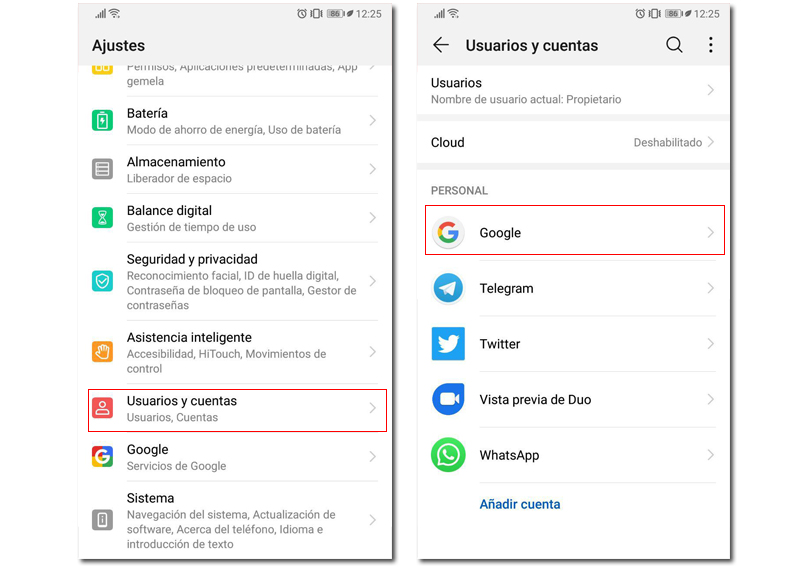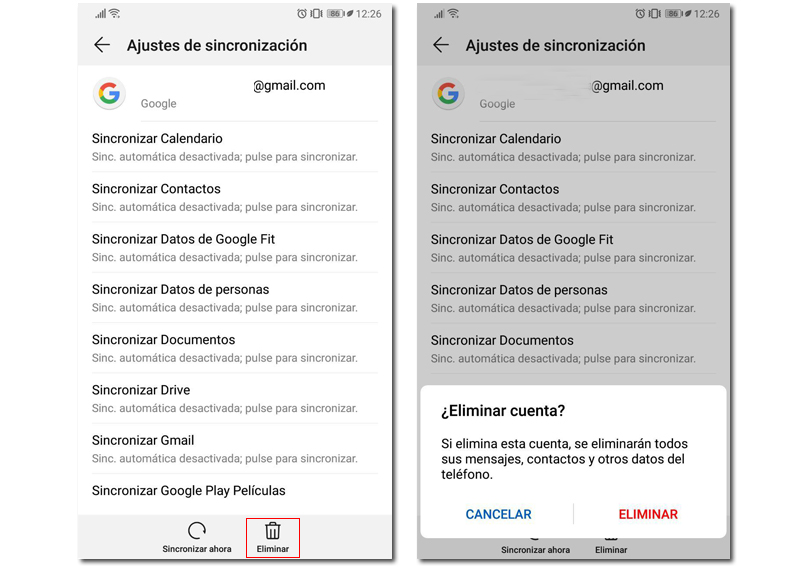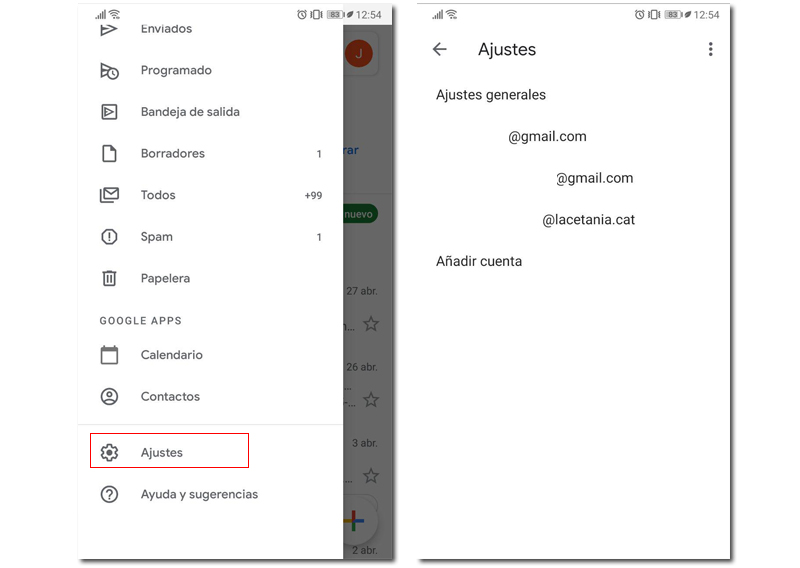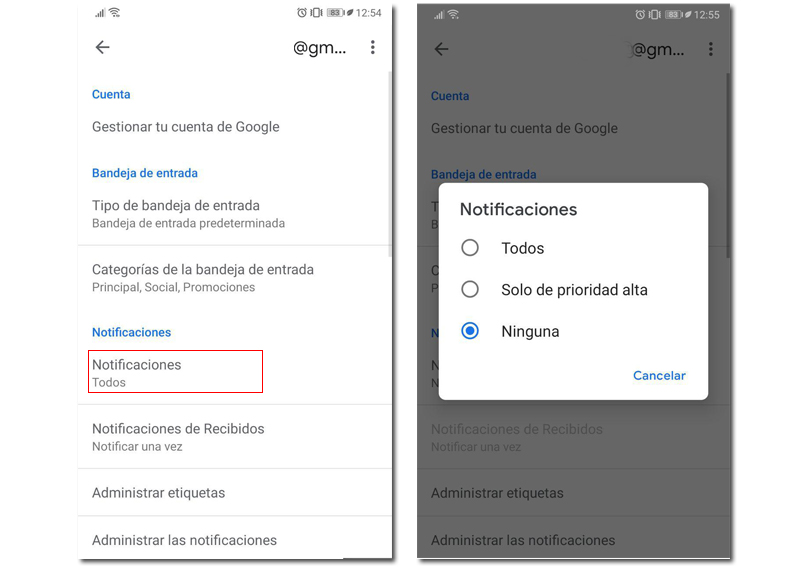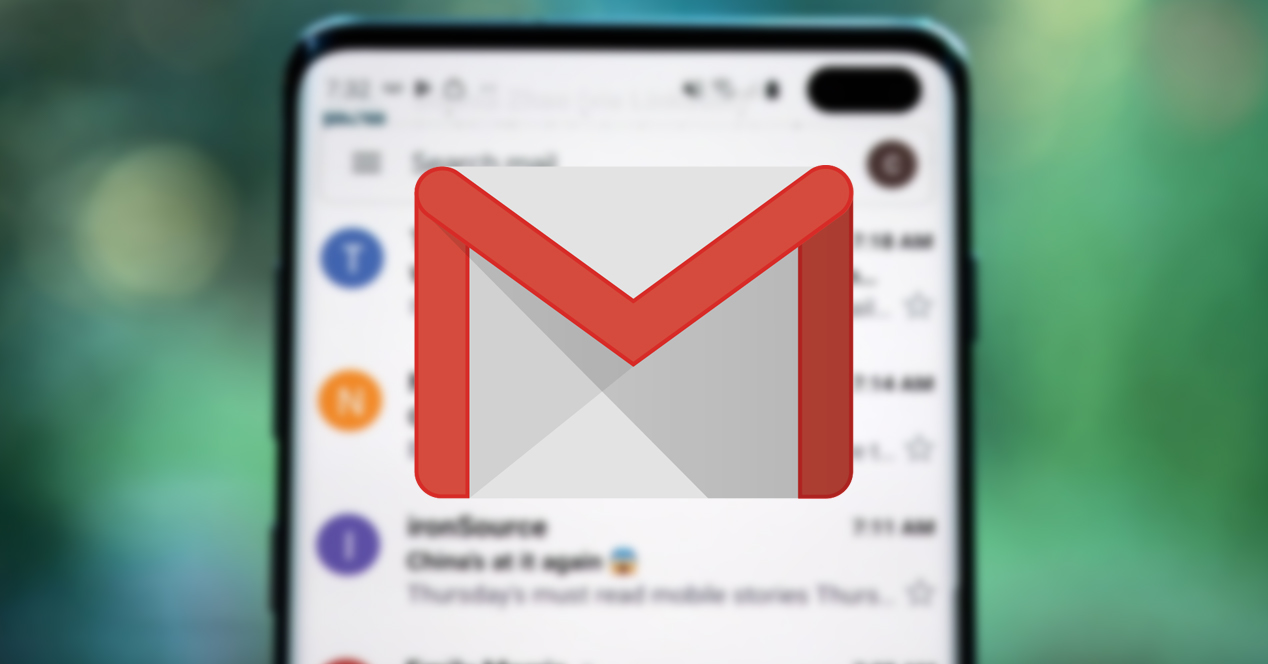
Android 기기를 처음 시작할 때 Google 계정, 즉 Gmail 이메일과 연결하도록 요청합니다. 그러나 시간이 지남에 따라 더 이상 휴대전화에서 계정을 삭제하고 싶지 않거나 새 이메일이 다른 이메일이기 때문에 또는 어떤 이유로든 해당 계정을 삭제하고 싶지만 이메일 계정도 삭제하고 싶지 않을 수 있습니다. . 그래서 우리는 당신의 안드로이드 폰에서 페어링을 해제하는 방법을 보여줍니다.
매우 간단합니다. 다음 단계를 따르기만 하면 금방 완료됩니다. 그것이 작동 방식입니다.
Android에서 Gmail 계정 연결 해제
우리가 해야 할 첫 번째 일은 옵션으로 이동하는 것입니다. 일단 거기에서 옵션을 찾기 위해 이동해야 합니다. 사용자 및 계정, 제조업체마다 이름이 다를 수 있지만 이 이름과 매우 유사하므로 가장 일치하는 이름을 찾으십시오.
거기에서 전화에 연결된 모든 계정이 표시되고 Google 계정에 관심이 있으므로 검색하여 선택합니다.
선택하면 여러 Google 계정을 연결할 수 있으므로 전화와 연결된 모든 Google 계정을 볼 수 있습니다. 삭제하려는 항목을 선택합니다. 그리고 그것은 우리를 당신의 메뉴로 데려갈 것입니다.
이제 동기화 옵션을 입력할 수 있으며 맨 아래에도 모든 연락처, 캘린더 및 기타 항목을 클릭 한 번으로 즉시 동기화할 수 있는 옵션이 있습니다. 이 옵션 옆에 이름이 있는 휴지통 아이콘이 표시됩니다. 제거, 계정을 삭제하는 것처럼 들릴 수 있지만, 이 경우 휴대폰에서 이 계정을 삭제하는 것을 의미합니다. 따라서 간단한 터치와 확인으로 휴대전화에서 Google 계정을 삭제할 수 있습니다.
활성 상태이지만 방해받지 않고 그대로 두시겠습니까?
아마도 당신이 원하는 것은 당신이 그것을 상담해야 할 경우를 대비하여 거기에 메일을 남겨두는 것입니다. 그러나 아무 것도 하지 않고, 연결해야 할 때를 위해 Gmail 앱에 보관해 두십시오.
이렇게 하려면 계정을 삭제하기 위해 갔던 동일한 위치로 이동해야 하지만 계정을 삭제하는 대신 자동 동기화가 활성화되어 있으면 모든 섹션에서 비활성화됩니다.
비활성화되면 해당 이메일에 대한 알림을 받지 않도록 합니다.
이렇게 하려면 Gmail 앱으로 이동해야 합니다. 대체 클라이언트를 사용하는 경우 이메일 클라이언트에서 이러한 단계가 수행되는 방식을 찾아야 합니다.
일단 안으로 들어가면 설정 "비활성" 상태로 두려는 이메일 계정을 선택합니다.
이제 옵션이 열리면 다음 섹션으로 이동해야 합니다. 알림, 그리고 거기에서 우리는 없음
이러한 방식으로 연락처, Google 캘린더 또는 기타 Google 서비스가 더 이상 동기화되지 않으며 알림을 받지 않게 됩니다. 그러나 필요한 경우 메일을 확인하기 위해 액세스할 수 있습니다.
도움이 되었습니까?